谷歌浏览器如何解决缓存问题并提高网页加载速度
来源:chrome官网2025-04-25
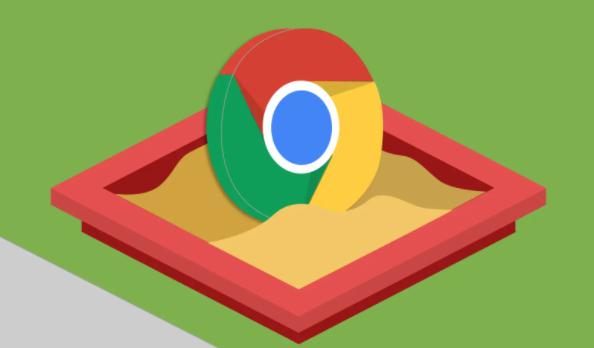
首先,我们需要清除浏览器的缓存。在谷歌浏览器中,点击右上角的菜单按钮,选择“更多工具”,再点击“清除浏览数据”。在弹出的窗口中,选择要清除缓存的时间范围,比如可以选择“全部时间”以清除所有缓存。然后勾选“缓存的图片和文件”选项,最后点击“清除数据”按钮即可完成缓存的清除。
除了清除缓存,我们还可以尝试禁用一些不必要的扩展程序。过多的扩展程序可能会占用系统资源,影响浏览器的加载速度。同样在谷歌浏览器的设置界面中,找到“扩展程序”选项,将那些不常用或者对网页加载没有帮助的扩展程序停用。
另外,浏览器的隐私设置也可能会影响网页加载速度。进入谷歌浏览器的设置,找到“隐私设置和安全性”选项,在其中可以调整相关的隐私参数,比如可以选择阻止第三方 cookies 等,这样可以减少一些不必要的数据传输,从而提高加载速度。
还有一种方法是优化网络设置。确保你的网络连接稳定,并且尽量使用高速的网络环境。如果使用的是无线网络,可以尝试靠近路由器以获取更强的信号。同时,关闭其他占用网络带宽的设备或应用程序,以保证浏览器有足够的网络资源来快速加载网页。
总之,通过以上这些方法,我们可以有效地解决谷歌浏览器的缓存问题,并提高网页的加载速度,让我们在使用浏览器时能够更加流畅地浏览网页,提高工作效率和上网体验。
通过启用Chrome浏览器的优化功能,如硬件加速、减少后台进程,可以一键加快网页加载速度,提高浏览体验。
2025-04-18
提升网页中图片显示的流畅性对于优化用户体验至关重要。通过Google Chrome启用图片懒加载、图像压缩和CDN加速,减少延迟并提升图像加载效果。
2025-04-24
阐述了如何通过定期清理Chrome浏览器的浏览历史记录来释放存储资源,进而提升浏览器的加载效率,让浏览更加顺畅高效。
2025-04-19
探索Chrome浏览器如何利用生物电传感技术预防用户数字疲劳,包括技术原理、实现方法及实际应用效果,为用户提供健康的上网体验。
2025-04-12
在谷歌浏览器中启用自动填充功能,轻松自动填写表单信息,提高浏览器使用效率,节省时间。
2025-04-09
谷歌浏览器支持标签页管理器功能,帮助用户高效组织和切换多个网页,提升多任务处理能力,提高工作效率。
2025-04-23
通过谷歌浏览器解决无法打开标签页的问题,检查浏览器的扩展程序设置、清理缓存和浏览器数据。通过重置浏览器设置或禁用不必要的插件,确保标签页能够正常打开和切换,提升浏览器的稳定性。
2025-04-24
从浏览器考古的角度,本文复刻了2008年初代Chrome版本的界面,带你重温最初的浏览器设计,并分析其对现代Chrome的影响。
2025-04-21
在安卓端谷歌浏览器中设置阅读模式,用户可以简化网页布局,去除广告和干扰内容,优化阅读体验,提升网页的可读性。
2025-04-16
了解如何在Google浏览器中通过调整视频质量设置、选择适合的编码格式和确保足够的带宽来优化视频播放,实现高清且流畅的观看体验。
2025-04-02
教程 指南 问答 专题
谷歌浏览器怎么设置下载pdf
2022-10-27
如何在Ubuntu 22.04 Jammy Jellyfish上安装Google Chrome?
2022-05-31
谷歌浏览器怎么下载b站视频
2023-01-28
如何在Windows系统上安装Google Chrome
2024-09-12
如何在Mac上安装谷歌浏览器
2022-12-22
如何在 Android TV 上安装谷歌浏览器?
2022-05-31
如何在 Fire TV Stick 上安装 Chrome?
2022-05-31
chrome浏览器下载文件没反应怎么办
2022-09-10
在PC或Mac上加速Google Chrome的10种方法
2022-06-13
安卓手机如何安装谷歌浏览器
2024-07-24

